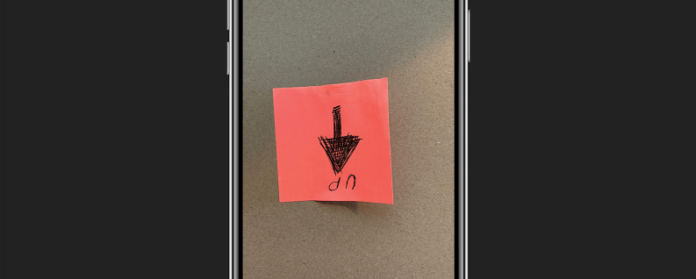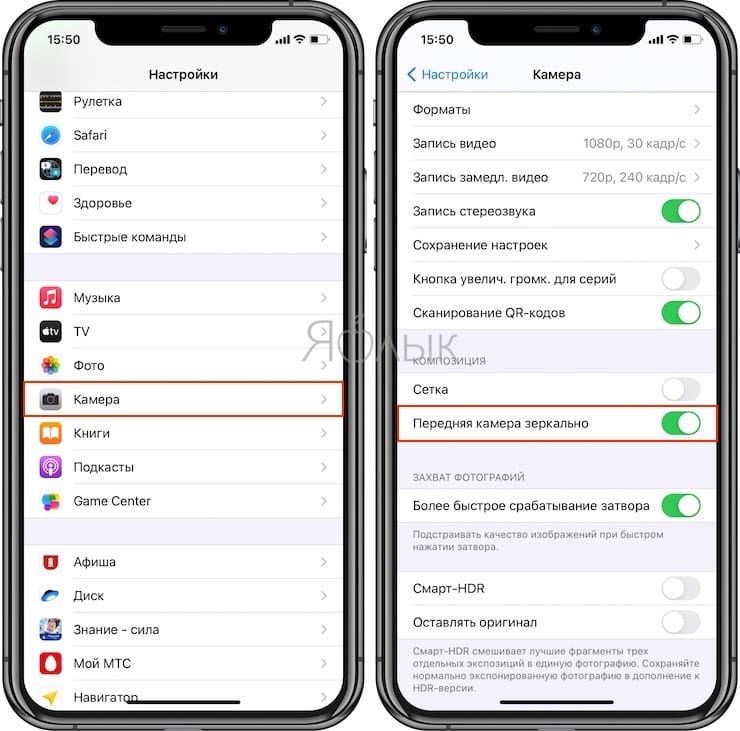- Почему ваши фотографии на iPhone перевернуты и как это исправить
- Как могла Apple совершить такую глупую ошибку?
- iPhone снимает фотографии вверх ногами — что делать?
- Почему iPhone делает перевернутые фотографии?
- Как предотвратить iPhone вверх ногами?
- Как бороться с уже повернутыми фотографиями?
- Фронтальная камера на iPhone переворачивает изображение. Как исправить
- Почему селфи зеркалит
- Как фото перевернуть зеркально
- Как исправить перевернутые фотографии iPhone
- Как на iPhone делать зеркальное селфи и в каких случаях от него лучше отказаться
- Почему ваши селфи оказываются перевернутыми?
- В каких случаях лучше отказаться от зеркального селфи
- Как вручную сделать зеркальное селфи
- Как делать зеркальные селфи на iPhone и iPad автоматически?
Почему ваши фотографии на iPhone перевернуты и как это исправить
Если вы пользуетесь Windows, то вероятно, заметили, что некоторые из ваших фотографий и видео с iPhone перевернуты, когда сохраняете их на своем компьютере. Даже если вы никогда не покидаете экосистему Apple, ваши фотографии обычно будут перевернуты вверх ногами, когда вы отправляете их друзьям, которые пользуются операционной системой Windows. В этой статье вы узнаете, почему ваши фотографии на iPhone перевернуты и как устранить эту проблему.
Большинство людей впервые заметили эту проблему, когда была выпущена iOS 5. Это был первый раз, когда можно было сделать фотографию с помощью кнопки увеличения громкости. Это потрясающая функция, советую использовать её все время.
Единственная проблема заключается в том, что, когда вы держите камеру с кнопками регулировки громкости, направленными вверх, ваши фотографии будут перевернуты на большинстве компьютерах Windows.
Как могла Apple совершить такую глупую ошибку?
Давайте на секунду отойдем назад. Если вы вращаете iPhone, датчик камеры не будет знать об этом. Он просто запишет фотографию и сохранит её в файл, позволяя программному обеспечению на вашем телефоне сделать все остальное.
Чтобы убедиться, что ваши фотографии отображаются правильно, ваш iPhone добавляет информацию о правильном повороте фотографии в свойства каждого изображения, которые указаны в тегах EXIF.
Ваш iPhone не преобразует никакие изображения в правильной ориентации, потому что это будет занимать его на несколько секунд. Вместо этого он просто сохраняет все фотографии, как они были сфотографированы, и добавляет информацию об их правильной ориентации в теги EXIF.
Это означает, что iPhone готов сделать еще одну фотографию в течение доли секунды, что просто потрясающе. Единственная проблема заключается в том, что некоторые разработчики программного обеспечения, включая Microsoft, игнорируют информацию, хранящуюся в тегах EXIF.
Идёт огромный спор о том, кто прав, а кто нет в этой ситуации, но я уверен, что вы не заботитесь об этом. То, что вы действительно хотите знать – это как решить проблему ваших фотографий, появляющихся вверх ногами.
Источник
iPhone снимает фотографии вверх ногами — что делать?
У пользователей компьютеров с операционной системой Windows будет неприятный сюрприз. После сохранения фотографий, снятых на iPhone, на компьютере получается, что фотографии перевернуты с ног на голову. Хотя установка одной фотографии в правильном положении не является проблемой, поворот каждой из нескольких сотен праздничных фотографий может быть значительным неудобством. Как мы можем справиться с такой проблемой?
Почему iPhone делает перевернутые фотографии?
О том, что iPhone делает фотографии с ног на голову, стало известно, когда iOS 5 появилась на рынке, то есть, когда Apple выпустила опцию фотографирования с помощью кнопки увеличения громкости. В то время владельцы iPhone еще не знали, что удержание телефона в положении, когда кнопка громкости направлена вверх, может привести к переворачиванию фотографии на компьютерах с операционной системой Windows.
В айфонах нет сенсора, который бы определял поворот телефона. Поэтому они записывают изображение в положение, в котором мы установили телефон. Преимущество этого решения — просто скорость фотографирования. Если бы iPhone поворачивал каждую фотографию, которую мы делаем вверх ногами, ему пришлось бы тратить больше времени на обработку фотографии. Камера, однако, хранит информацию о фотографии, в том числе его вращение, в метаданных с именем EXIF. К сожалению, несвязанное программное обеспечение, например, от Microsoft, часто игнорирует эту информацию из-за того, что фотография не поворачивается.
Как предотвратить iPhone вверх ногами?
Если мы хотим предотвратить создание в будущем изображений, которые трудно повернуть, все, что вам нужно сделать, это не забывать держать iPhone с кнопками уменьшения громкости. Эта позиция может быть изначально менее удобной при съемке фотографий, но она, безусловно, сэкономит нам время, затраченное на их вращение после переноса на компьютер.
Существует также второй способ предотвратить переворачивание iPhone. Просто скачайте приложение Камера + 2 из App Store и фотографируйте через него. В отличие от обычного приложения камеры в iPhone Camera + 2, оно автоматически поворачивает все фотографии в правильную ориентацию. Однако вы должны знать, что фотографирование займет у вашего телефона немного больше времени, а также быстрее разряжает аккумулятор. К сожалению, приложение не поможет вам повернуть видео, записанное с ног на голову.
Как бороться с уже повернутыми фотографиями?
Если у нас уже есть много фотографий и видео, перевернутых с помощью iPhone, и мы не хотим поворачивать каждую из них вручную, есть выход. Лучше всего установить на свой компьютер программу, которая правильно читает метаданные, содержащиеся в EXIF. Это может быть, например, программа под названием Picasa. При открытии фотографий через него лучше всего выбрать все фотографии и затем сохранить их одновременно с помощью сочетания клавиш Ctrl + S. Программа установит фотографии в правильной ориентации, в соответствии с информацией в EXIF.
Источник
Фронтальная камера на iPhone переворачивает изображение. Как исправить
В конце июня Apple представила iOS 14. Обновление оказалось очень масштабным как с точки зрения заявленных нововведений, так и с точки зрения разрушения старых стереотипов. В Купертино постарались забыть про предрассудки и просто реализовали часть функций, доступных в Android. В конце концов, кто будет разбираться, подсмотрела Apple где-то эти нововведения или придумала и реализовала сама? Конечно же, нет. Ведь пользователей в первую очередь интересует удобство, а по этому показателю iOS всегда была на голову выше Android.
Думаю, вы обращали внимание на то, что все фото и видео, которые записываются на фронтальную камеру, получаются с инверсией. То есть лево оказывается справа, а право – слева. Не то чтобы это было большой проблемой, но иногда такой эффект может вводить в заблуждение. Например, если записать селфи-видео за рулём автомобиля, а потом выложить в Instagram, кто-нибудь гарантированно спросит, почему у вас машина с правым рулём, даже если она с левым. Просто таким людям невдомёк, что это фронталка создаёт такой эффект. Хорошо, что Apple придумала, как с этим бороться.
Почему селфи зеркалит
В iOS 14 появился специальный режим, который зрительно переворачивает фотографии и видеозаписи, снятые на фронтальную камеру. Благодаря ему вы будете видеть их так, как если бы это было зеркало, в котором все объекты отражаются с эффектом обратной инверсии. Это очень крутая фишка, которая придётся кстати любителям селфи-фото и инстаграмщикам. Согласитесь, что мало приятного в том, чтобы публиковать снимок или видео, которые сняты как бы наоборот? Вроде всё так, но при просмотре складывается впечатление, что всё находится не на своих местах.
Режим зеркальной съёмки – он, кстати, так и называется, — недоступен в интерфейсе камеры по умолчанию. То есть, если вы обновитесь до iOS 14, а потом запустите камеру, то не увидите ничего подобного, а все ваши селфи-фото и видео будут получаться с инверсией. Однако есть небольшая хитрость, которой необходимо проследовать, чтобы включить режим, о котором идёт речь:
Как фото перевернуть зеркально
- Перейдите в «Настройки» и откройте вкладу «Камера»;
- Пролистайте перечень доступных параметров выберите Composition;
В открывшемся окне найдите пункт Mirror Front Camera и включите его.
По-моему, получается очень здорово. Кто-то может увидеть в этом совершенно иной подход к фотографированию, а кто-то, например, опубликовать фото сразу с двух ракурсов в социальные сети, чтобы спросить мнения подписчиков о том, какой вариант лучше. В общем, при всей незначительности режима он действительно приносит пользу и, по-моему, должен был появиться в iOS уже очень и очень давно.
С этого момента все фотографии и видеозаписи, которые вы сделаете на фронтальную камеру, будут записываться в зеркальном отражении. То есть объекты, попавшие в кадр, не будут перескакивать на противоположную сторону, а сохранят исходное местоположение. Обратная инверсия, несмотря на кажущуюся простоту, — очень крутой режим, поскольку действительно позволяет взглянуть на запечатлённые объекты немного под другим углом и заметить то, на что раньше как-то не обращалось внимание. Ну, а в случае, если вам не понравится, съёмку всегда можно вернуть в исходное состояние, проследовав в настройки и отключив режим зеркалирования.
Источник
Как исправить перевернутые фотографии iPhone
Когда вы фотографируете с помощью своего iPhone, иногда вам нужно немного наклонить телефон, чтобы сделать правильный снимок, наклонив его или удерживая его сбоку, чтобы использовать кнопки громкости, чтобы сделать снимок. Но в то время как фотографии обычно отображаются в приложении «Фото» iPhone на правой стороне, независимо от того, как вы держали телефон, когда делали снимок, иногда это не так. И иногда фотографии появляются с ног на голову, когда вы пытаетесь загрузить фотографии на свой компьютер или при отправке их по электронной почте. Вот как можно исправить перевернутые фотографии на вашем iPhone.
Похожие страницы: Как перенести фотографии с iPhone на компьютер (Mac, ПК, iCloud десантный)
Независимо от того, как вы держите iPhone во время фотосъемки, датчики камеры будут пытаться определить, какой путь вверх, и автоматически перевернут его. Но фрагмент кода, который Apple использует, чтобы сообщить приложению «Фотографии», какой способ отображения фотографий иногда теряется, когда вы отправляете их по электронной почте или загружаете в Интернет. Вот почему фотографии, которые отлично смотрятся на вашем iPhone, внезапно перевернуты.
Самый простой способ исправить перевернутые фотографии — это не делать их. При съемке фотографии всегда держите объектив камеры вашего устройства сверху iPhone:
- Когда вы снимаете в портретной ориентации; просто убедитесь, что вы держите свой iPhone правой стороной вверх.
- И когда вы держите свой iPhone в ландшафтном режиме, убедитесь, что объектив камеры находится в верхнем левом углу задней части вашего iPhone.
Это не всегда удастся, хотя. Когда вы видите, что изображение ориентировано вверх или вниз в фотографиях, вы можете исправить его так, чтобы оно было справа вверх.
- Выберите перевернутую фотографию.
- Нажмите значок поворота изображения. Нажмите его еще раз, пока фотография не будет в правильном положении.
- Нажмите Готово. Теперь ваш телефон сохранен правой стороной вверх.
Источник
Как на iPhone делать зеркальное селфи и в каких случаях от него лучше отказаться
Любители делать фотографии на iPhone давно уже жаловались на невозможность приложением «Камера» делать зеркальные селфи. Это немного сбивает с толку, ведь в видоискателе мы видим как раз зеркальное наше отображение. К счастью, с выходом iOS 14 и iPadOS 14 такое поведение камеры удалось исправить. В результате наши фотографии теперь выглядят точно так же, как и в видоискателе при съемке с передней камеры. Вот как можно делать зеркальные селфи на iPhone.
Почему ваши селфи оказываются перевернутыми?
На это ушло довольно много лет, но Apple в конце концов добавила переключатель зеркального отображения в настройки своей камеры. Теперь пользователь сам может выбирать между зеркальной или неотраженной фотографией со своей фронтальной камеры. Эта новая и полезная настройка доступна на любых устройствах iPhone и iPod touch с программным обеспечением iOS 14, а также на iPad, совместимых с обновлением iPadOS 14.
Но почему вообще в видоискателе iPhone отображается зеркальное изображение? Простой ответ заключается в том, что до того, как появились селфи, мы все привыкли видеть свои отражения в зеркалах и других аналогичных поверхностях, которые формируют картинку с перевернутыми левыми и правыми сторонами.
Так что видоискатель в приложении «Камера» просто отображает то, что мы привыкли видеть.
До iOS 14 снятые с помощью передней камеры изображения имели исходную, незеркальную композицию. В результате ваша фотография была именно тем, что видела камера в момент съемки, а не тем, что видели вы в видоискателе. Стоит ли говорить, что такое положение дел трудно назвать идеальным.
В каких случаях лучше отказаться от зеркального селфи
В случае, если в кадре есть надписи или торговые марки, то зеркальное селфи может выглядеть нелепо, так как изображение будет перевернуто (на фото ниже девушка в магазине американской косметической компании NYX).
Как вручную сделать зеркальное селфи
В iOS 13 и более ранних версиях была возможность вручную отразить ваши селфи уже после создания фотографии. Это довольно легко позволяли сделать инструменты редактирования в приложении «Фото». Обычно пользователи вызывали инструмент «Кадрирование» и нажимали значок в верхнем левом углу, напоминающий пару треугольников со стрелкой над ними, чтобы перевернуть любое сохраненное селфи.
Вы по-прежнему можете вручную зеркально отображать свое селфи, но в iOS и iPadOS 14 появился удобный новый переключатель, который позволяет вам настроить камеру для сохранения ваших селфи в зеркальном отображении в соответствии с предварительным просмотром передней камеры.
Мы расскажем вам, как можно настроить поведение камеры вашего iPhone, чтобы она по умолчанию снимала селфи в нужном вам виде.
Как делать зеркальные селфи на iPhone и iPad автоматически?
Выполните следующие действия, чтобы создавать зеркальные селфи на камере iPhone или iPad:
1. Откройте «Настройки» на вашем устройстве.
2. Выберите раздел «Камера» из главного списка.
3. Установите переключатель «Передняя камера зеркально» в положение Включено.
С этого момента приложение «Камера» будет сохранять селфи в зеркальном виде.
Другими словами, фотография, которую вы делаете с помощью передней (фронтальной) камеры, теперь будет соответствовать тому, что вы видели в видоискателе, когда делали это селфи, а не сохраняться в неперевернутом виде.
Источник